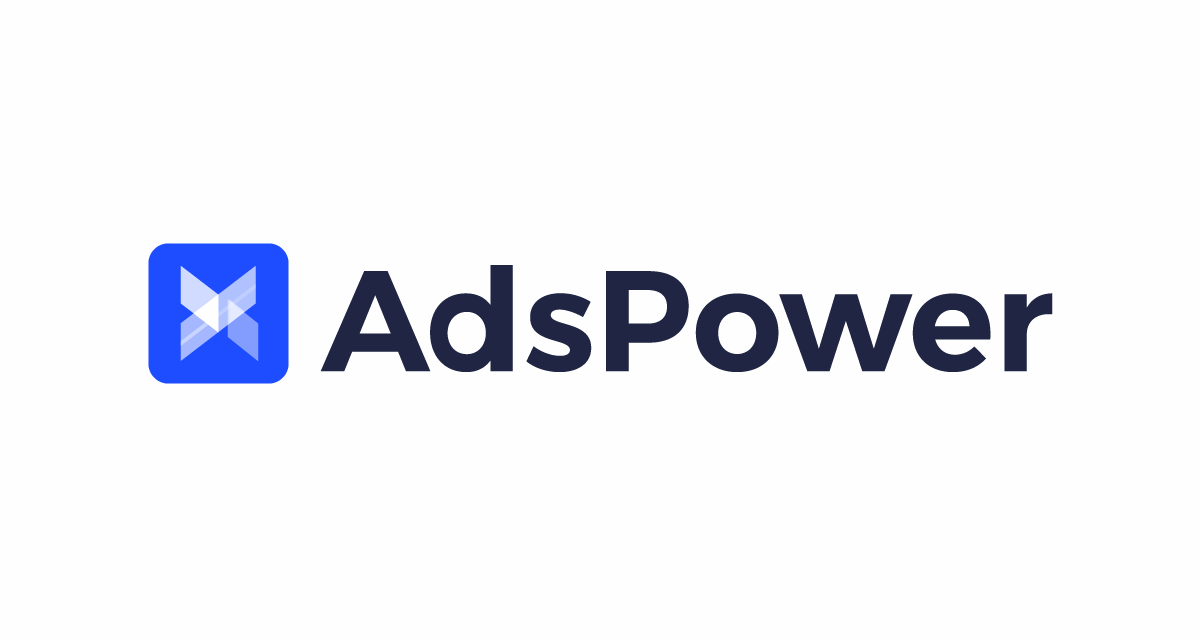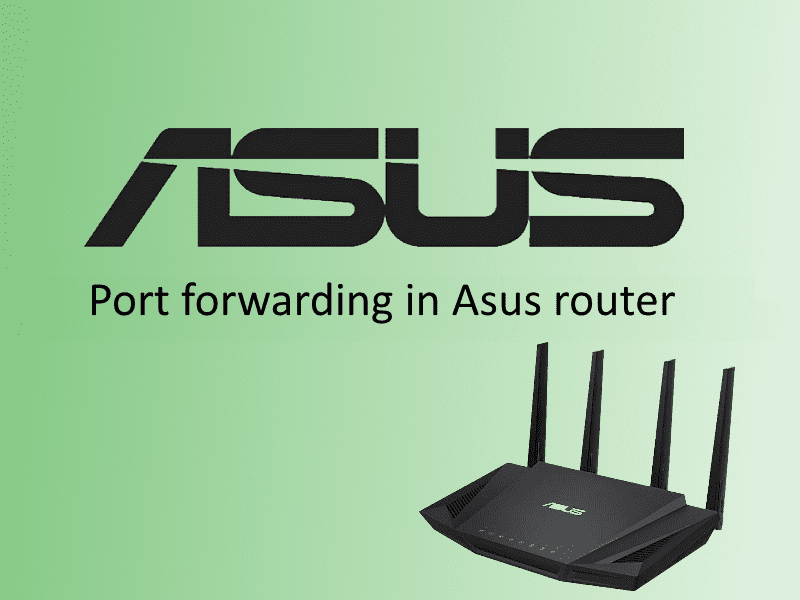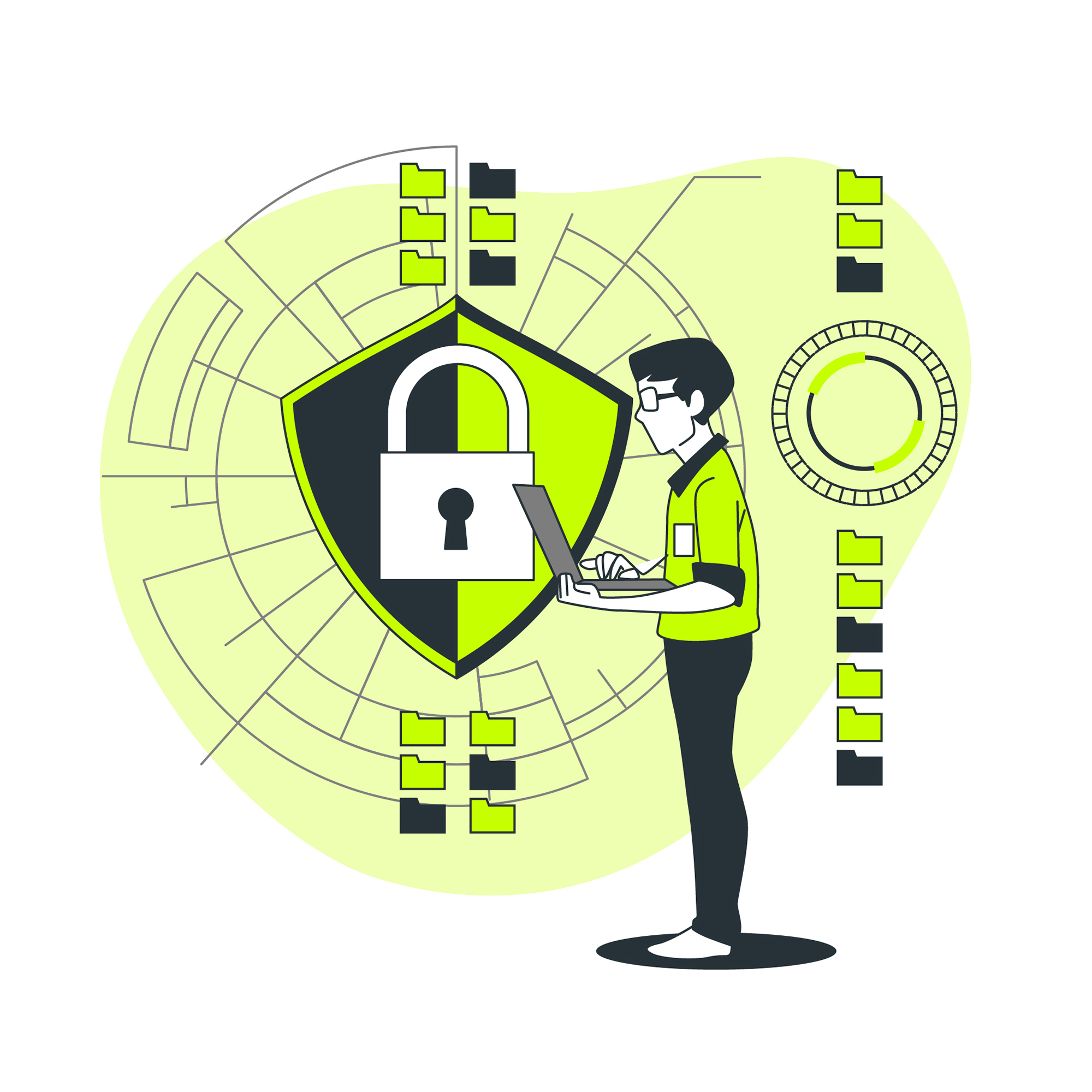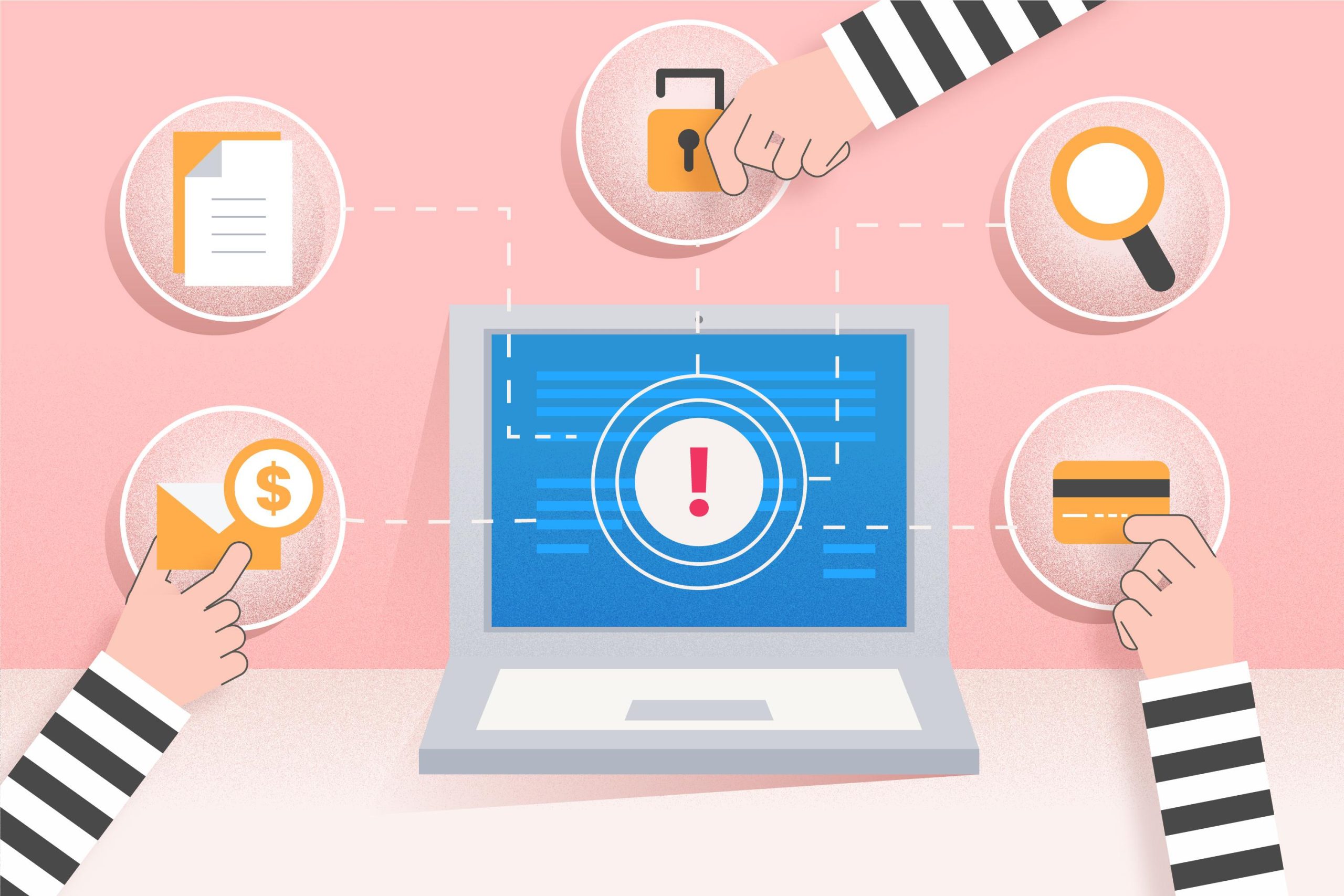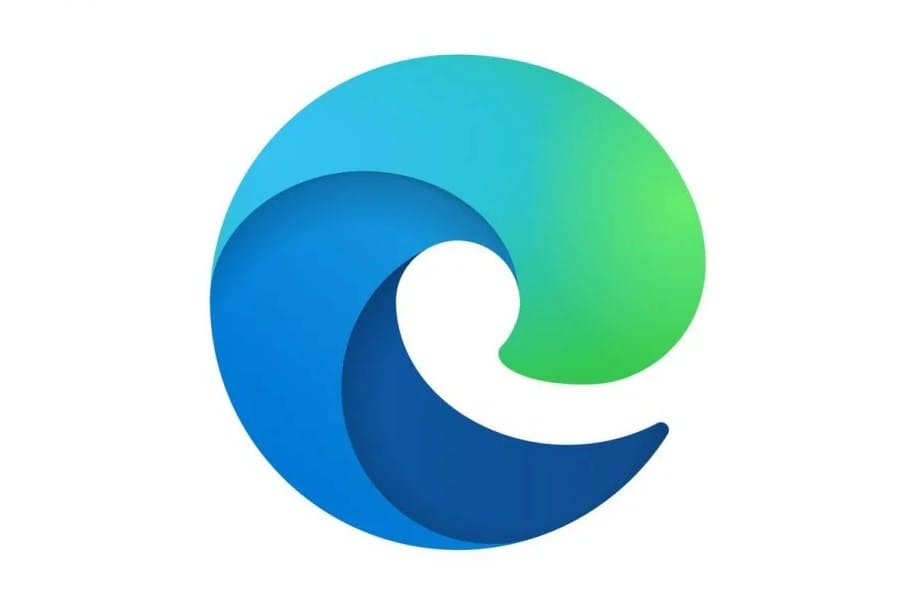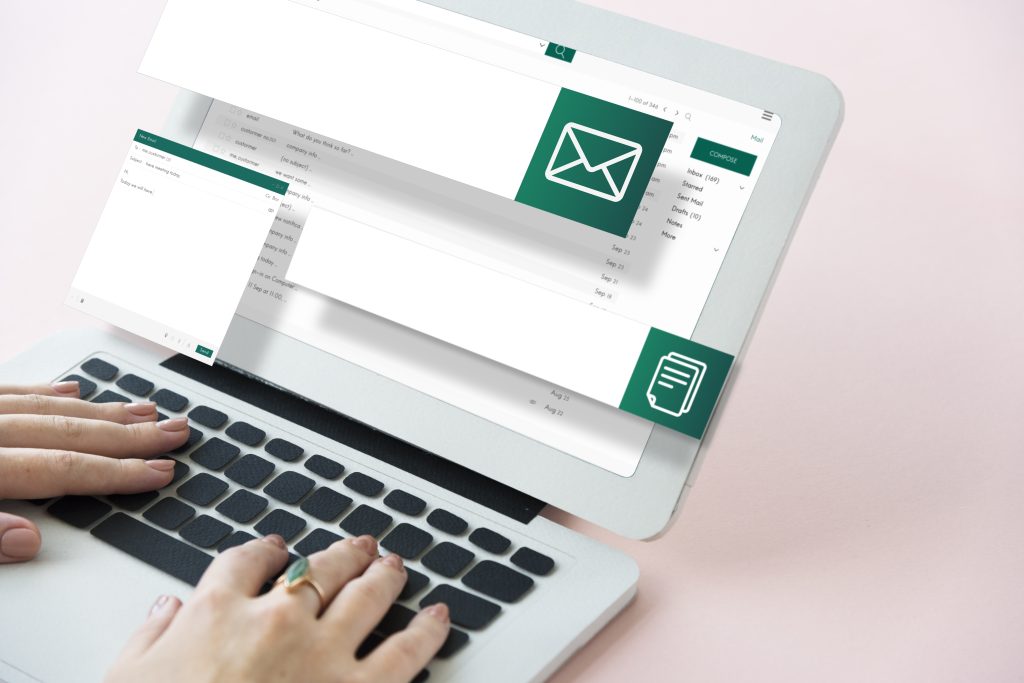
Отписка от рассылки, которая не интересна – важный этап работы с электронной почтой. На нее ежедневно приходят десятки писем, причем лишь малая их часть полезна получателю. Как отказаться от рассылки на почту? Неинтересные письма вызывают раздражение, занимают память почтового ящика, усложняют поиск важных писем, ответов на запросы. У многих забитая ненужной корреспонденцией электронная почта вызывает выгорание, подавленность из-за того, что искать нужное письмо среди вороха поступившей корреспонденции довольно сложно.
Публикация дает ответы на вопрос как отказаться от рассылки на почту Gmail, чтобы упростить работу с входящей корреспонденцией в популярных почтовых клиентах. Для безопасности и конфиденциальности в интернете лучше выбрать мобильные прокси, защищающие от спама, вредоносных рассылок. Порядок в почтовом ящике позволит сократить потерю времени на поиски нужных сообщений.
Классический способ отписки от рассылки
Рекламные предложения и коммерческие рассылки обычно, не распаковывая, отправляют в корзину. Почему многие пользователи день за днем чистят входящие сообщения и спам вместо того, чтобы один раз разобраться с тем, как отписаться от рассылки писем? Есть данные, что получатели в среднем открывают лишь 34,23% входящих писем. Это касается даже корреспонденции, которая приходит по подпискам. Нехватка времени и лень не дают остановить рассылку, откорректировать список отправителей писем с учетом текущих интересов и задач. Невысокий тариф мобильных прокси не обременителен для бюджета и существенно повышает безопасность электронной почты.
Достаточно трудоемкий, но эффективный способ позволяет пользователю перестать получать ненужные электронные письма. Как отказаться от рассылки в почте? Для этого проводят процедуру отказа от получения корреспонденции по всем отправителям, не интересным получателю. Плюсом данного способа является безвредность для репутации отправителя, отсутствие обвинений в рассылке спама. Алгоритм действий:
- открываем папку «Входящие», выбираем отправителя, который больше не интересен;
- прокручиваем письмо от него вниз, находим кнопку «Отписаться» или Unsubscribe;
- переходим на страницу отписки – сервис может попросить указать причину, тип корреспонденции, от которой получатель отказывается;
- выполняем условия отписки.
Это надежный способ как отписаться от почтовой рассылки. Иногда отправитель усложняет процедуру отказа от подписки, заставляя получателя переходить на его сайт или искать спрятанную кнопку «Отписаться». Для таких корреспондентов можно использовать более радикальные методы отказа от получения писем. Читайте дальше, чтобы узнать как убрать подписку на рассылку. Защитить конфиденциальную информацию и обеспечить безопасность в сети поможет бесплатный openvpn для Windows (ПК и смартфоны).
Как отписаться от ненужных писем в Gmail
Почтовый клиент предоставляет пользователю три варианта отказа от получения входящих писем. Как отказаться от рассылки Gmail?
Фильтр. Метод доступен пользователям PC. С помощью ползунка в правой стороне строки поиска нужно ввести в поле «От» адрес отправителя, нажать кнопку «Создать фильтр». Корреспонденция с указанной электронной почты будет заблокирована. Если выбрать опции «Удалять» и »Создать фильтр», то входящие письма будут автоматически попадать в корзину.
Кнопка отказа. Это классический метод, описанный в разделе выше. Надо выбрать отправителя, найти и нажать кнопку отказа от рассылки.
Блокировка. Метод рекомендуется применять для злостных спамеров. Рассылка блокируется в несколько кликов: Входящие — Письмо от нежелательного контакта — Пиктограмма «Еще» вверху справа — Заблокировать отправителя. После этого письма будут попадать в спам.
Если нужно отменить или пересмотреть заблокированные контакты, надо нажать на шестеренку вверху справа, выбрать меню «Все настройки». Откроется список фильтров, заблокированных адресов.
Как отключить почтовую рассылку в мобильной версии «Gmail Почта»? В приложении имеется функция для отписки от отправителя, чью корреспонденцию получатель не открывал на протяжении 30 дней. Почтовый сервис автоматически уведомит об этом.
Как отказаться от рассылки в iCloud
Рекламные коммерческие рассылки в iCloud останавливают, не открывая поступивших писем. В приложении «Почта» находят и открывают нежелательный майл. Длительное нажатие на него вызовет всплывающее меню. В нем выбирают опцию «Заблокировать отправителя».
Как заблокировать рассылку на email в почтовом сервисе Apple iCloud? Сделать это можно на компьютере. На iPhone или iPad данной функции нет. Что надо сделать:
- перейти в браузере на страницу iCloud.com;
- авторизоваться с помощью своего аккаунта Apple ID;
- перейти на страницу Почта;
- найти внизу слева изображение шестеренки (Настройки);
- нажать на нее и выбрать опцию с правилами;
- создать новое правило по такому алгоритму: если письмо – от отправителя – почтовый адрес – тогда – отправлять в корзину.
После завершения настройки устройство автоматически будет отправлять корреспонденцию от выбранного адресата в корзину.
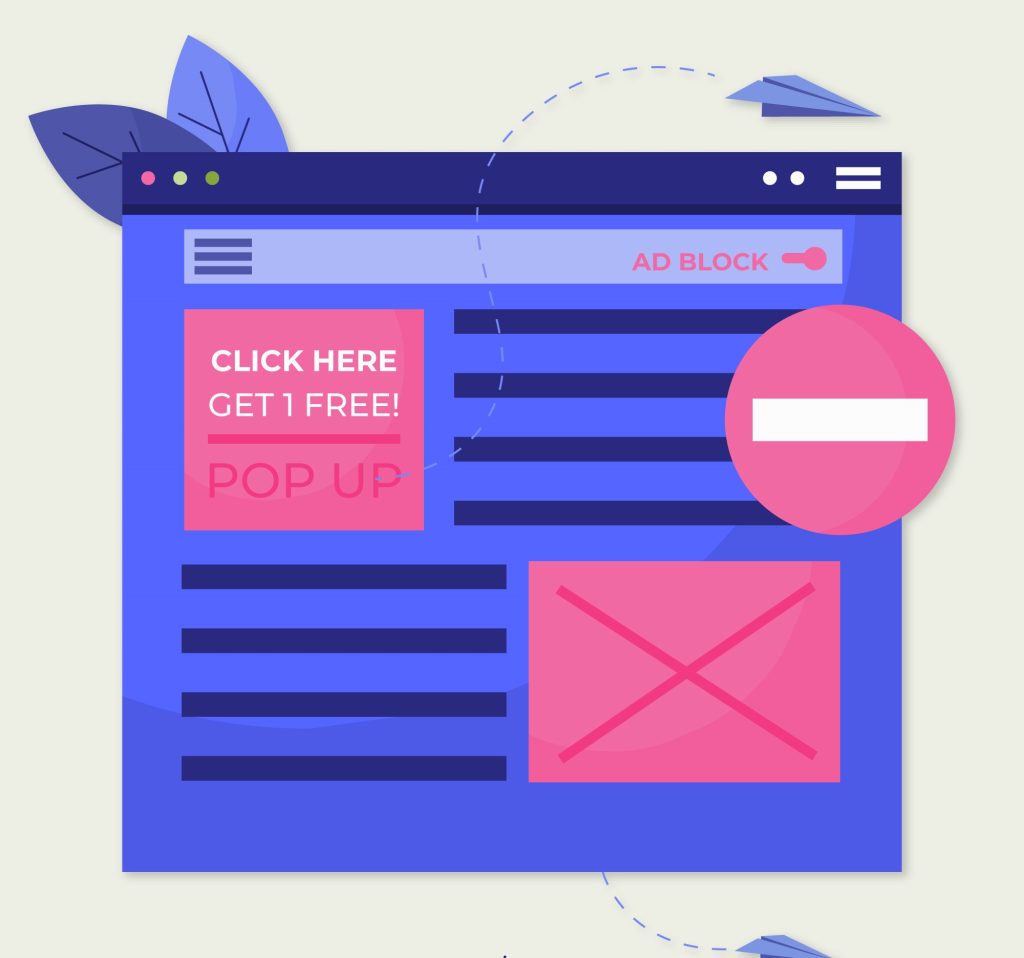
Как заблокировать отправителя
Такая возможность есть на ПК и мобильных девайсах. Как остановить получение рассылок на почту?
На ПК
Блокировка отправителя корреспонденции осуществляется в несколько кликов:
- правой кнопкой мыши нужно щелкнуть сообщение от контакта, который больше не нужен;
- выбрать команду про нежелательную почту;
- воспользоваться опцией блокировки отправителя.
После того как вы заблокируете всех ненужных отправителей корреспонденции, ваша почта станет намного удобнее, а пользоваться ею будет приятно и легко.
На iOS и Android
Чтобы заблокировать ненужный e-mail на смартфоне, нужно выполнить три простых действия:
- зайти в приложение «Почта»;
- выбрать письмо, отправителя которого нужно заблокировать, и нажать вверху справа иконку «Еще»;
- воспользоваться в появившемся меню командой «Заблокировать отправителя».
Случайную блокировку контакта можно отменить в операционных системах iOS и Android. Следует войти в папку «Спам», найти входящее письмо от незаслуженно заблокированного контакта, снять блок нажатием кнопки «Не спам».
Как пожаловаться на спам
В большинстве почтовых клиентов встроены спам-фильтры. Их задача – обнаруживать, изолировать нежелательные электронные письма, отправленные с сомнительных адресов. Фильтрацию электронных писем выполняют многие интернет-провайдеры. Благодаря их действиям количество спама, который приходит на личные, корпоративные адреса электронной почты, уменьшается в десятки раз. Чтобы пожаловаться на спам в Gmail нужно выделить входящее сообщение, нажать на верхней панели значок в виде круга в восклицательным знаком по центру.
Заключение
Возможность отписки от рассылки, блокировки спамеров создает нормальные условия работы с электронной почтой. Больше не придется чистить почтовый ящик, удаляя ненужные сообщения. До минимума сводится опасность распаковки корреспонденции с вредоносными программами. Предотвратить их получение помогает сим хостинг и своевременная отписка от ненужных рассылок.